Jak zobrazit iCloud Photo Library na PC / MAC
Nemusíte mít svůj iPhone / iPad k zobrazenífotografie, pokud jste je uložili na iCloud. Je možné přistupovat k iCloud Photostream na PC, Mac. To je umožněno programem Photo Stream, s nímž mohou uživatelé iCloud sdílet více uživatelů, když je zapnuta možnost Sdílení fotografií. Zde je to, co můžete udělat, pokud se zajímáte o přístup k fotografiím iCloud na počítačích Mac / PC.
- Část 1: Jak zobrazit iCloud Photos Online
- Část 2: Jak přistupovat ke knihovně iCloud Photo Library v systému Mac
- Část 3: Jak přistupovat k iCloud Photos pomocí PC
Část 1: Jak zobrazit iCloud Photos Online
iCloud.com umožňuje uživatelům vidět iCloud fotografie na počítači s připojením k internetu.
- 1.Otevřete iCloud.com na vašem počítači a přihlaste se se stejným ID Apple jako vaše zařízení iOS.
- 2.Vyberte položku Fotografie z uvedené nabídky a zobrazí se se všemi streamy fotografií nahranými ze zařízení se systémem iOS.
- 3.Můžete také kliknout na ikonu Stáhnout a exportovat fotografie iCloud do počítače, což se však ukázalo jako funkční pro jeden obrázek najednou.

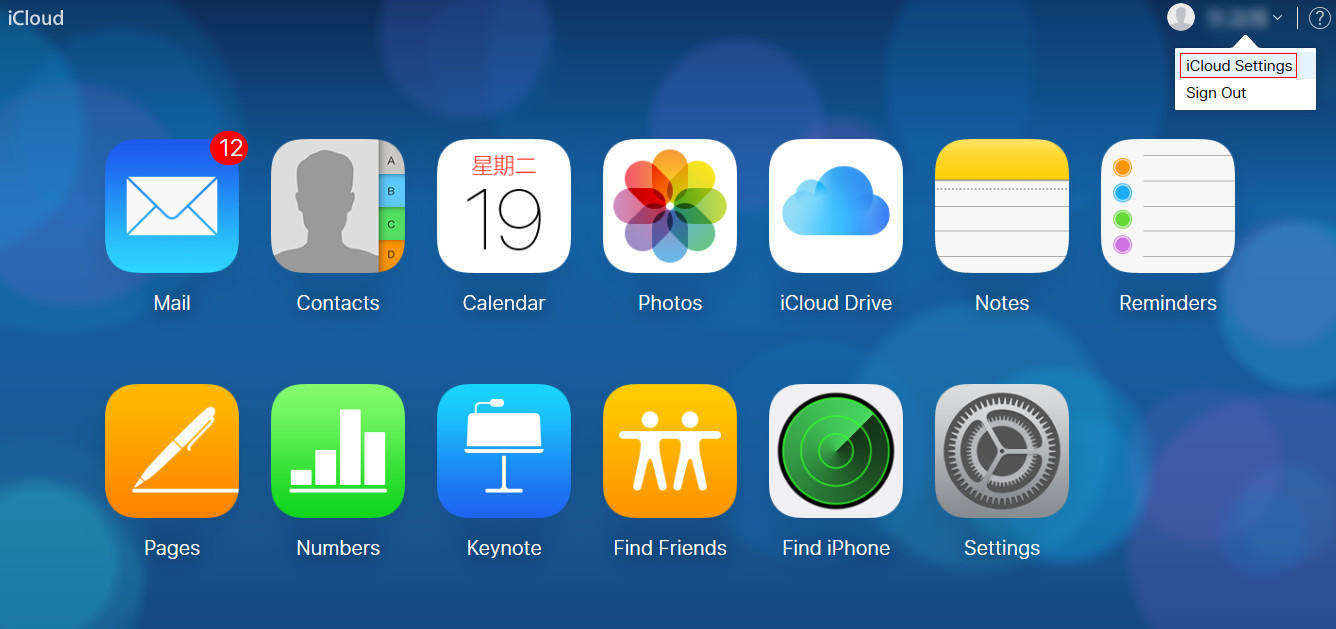
Část 2: Přístup ke knihovně iCloud Photo Library v systému Mac
Zde jsou některé kroky pro přístup k iCloud bez iPhone z počítače Mac / notebooku.
- 1.Navigujte na „System Preferences“ na ploše Mac
- 2. V nabídce System Preferences (Předvolby systému) klepněte na položku iCloud a poté zaškrtněte políčko „Photo“ (Fotografie).
- 3. Pro potvrzení, zda je zapnutý Photo Stream, otevřete Options a ujistěte se, že je zapnutý vedle “iCloud Photo Libreary”, “My Photo Stream” a “iCloud Photo Sharing”.

Pokud je vaše zařízení iOS v síti Wi-Fi a je dostatek úložiště iCloud, budou vaše obrázky automaticky nahrány do počítače Mac.
Část 3: Jak přistupovat k iCloud Photos pomocí PC
Pokud potřebujete otevřít iCloud fotografie ve Windowspočítač, doporučuji vám s praktickým nástrojem zvaným Tenorshare iPhone Data Recovery, který může přímo extrahovat vaše iCloud záložní soubory a obnovit fotografie do PC. Níže uvedené kroky vás provedou procesem využití aplikace iPhone Data Recovery.
- 1. Stáhněte a nainstalujte iPhone Data Recovery
Připojení zařízení Apple (iPad, iPhone nebo iPod)do počítače, do kterého jste si stáhli a nainstalovali iPhone Data Recovery. Před spuštěním aplikace iPhone Data Recovery se ujistěte, že je zařízení zapnuto. Z horní nabídky vyberte možnost Obnovit ze záložních souborů iCloud. - 2. Přihlaste se pomocí svého Apple ID
Přihlaste se se stejným zařízením Apple se zařízením iOS a vyberte relativní záložní soubor obsahující obrázky. - 3. Vyberte snímky, které chcete obnovit
Poté můžete vybrat požadované typy souborů (fotografie v tomto případě), pokud máte málo času. Můžete také použít volbu „Vybrat vše“. Pro skenování zařízení klikněte na tlačítko „Start Scan“. - 4. Exportujte iCloud fotografie do PC
UltData zobrazí a umožní vám náhled fotografií, které chcete, a měli byste zkontrolovat ty, které potřebujete. Klikněte na „Obnovit“ a vyberte preferované umístění pro ukládání fotografií.
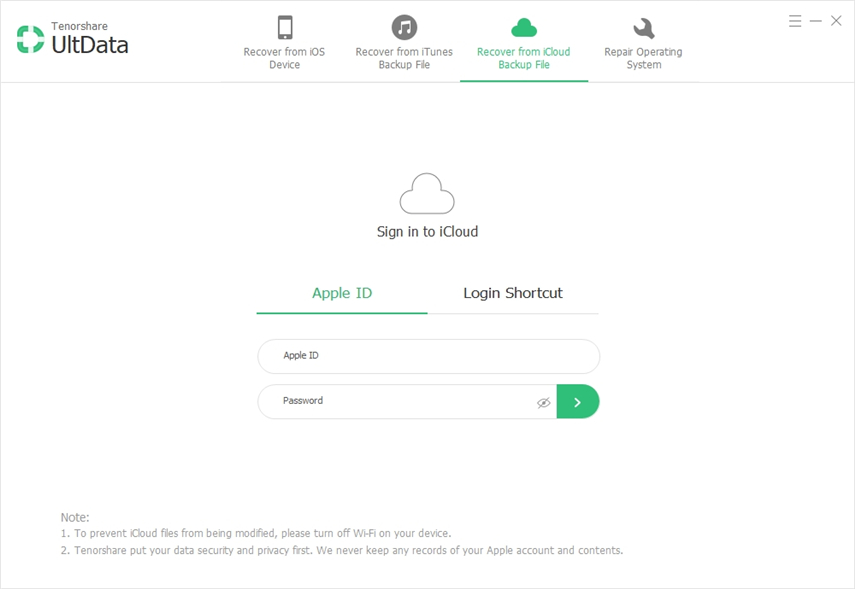



Video Guide na Jak přistupovat k iCloud Photos na PC





![[Průvodce] Jak přistupovat k iCloud Photos na PC](/images/icloud/guidehow-to-access-icloud-photos-on-pc.jpg)



